Windows 8 adalah sistem operasi yang dirilis oleh Microsoft pada tahun 2012. Bagi kamu yang ingin mencoba menggunakan Windows 8 namun tidak memiliki PC atau laptop yang kompatibel, kamu bisa mencoba menginstalnya di dalam Virtual Box. Dalam artikel ini, kita akan membahas cara menginstal Windows 8 di Virtual Box dan langkah-langkah yang harus diikuti untuk melakukan instalasi.
 Cara Menginstal Windows 8 di Virtual Box
Cara Menginstal Windows 8 di Virtual Box
Sebelum kita memulai instalasi, pastikan bahwa kamu sudah memiliki Virtual Box yang terpasang pada PC atau laptop kamu. Jika kamu belum memiliki Virtual Box, kamu bisa mengunduhnya secara gratis dari website resmi Virtual Box.
Langkah-langkah Instalasi
Berikut adalah langkah-langkah yang harus diikuti untuk menginstal Windows 8 di dalam Virtual Box:
- Buka Virtual Box dan klik tombol “New” untuk membuat mesin virtual baru.
- Pilih “Windows 8” sebagai tipe sistem operasi yang ingin diinstal dan masukkan nama untuk mesin virtual.
- Pilih jumlah memori yang ingin dialokasikan untuk mesin virtual. Disarankan untuk mengalokasikan minimal 2 GB RAM untuk mesin virtual.
- Buat hard disk virtual baru dengan memilih “Create new hard disk”.
- Pilih tipe hard disk virtual yang ingin digunakan dan pilih ukuran hard disk virtual. Disarankan untuk mengalokasikan minimal 30 GB untuk hard disk virtual.
- Setelah membuat hard disk virtual, ikuti petunjuk untuk menginstal Windows 8 di dalam mesin virtual yang baru saja dibuat.
Setelah mengikuti langkah-langkah di atas, kamu berhasil menginstal Windows 8 di dalam Virtual Box. Selanjutnya, kamu bisa melakukan konfigurasi yang diperlukan dan memulai menggunakan Windows 8 di dalam Virtual Box.
 Cara Menginstal Windows di Virtual Box part 2
Cara Menginstal Windows di Virtual Box part 2
Selain menginstal Windows 8 di dalam Virtual Box, kamu juga bisa menginstal versi lain dari Windows di dalam Virtual Box. Untuk menginstal versi lain dari Windows di dalam Virtual Box, kamu bisa mengikuti langkah-langkah pada video Youtube berikut:
FAQ
Apa keuntungan dari menginstal Windows di dalam Virtual Box?
Salah satu keuntungan dari menginstal Windows di dalam Virtual Box adalah kamu bisa mencoba sistem operasi baru tanpa perlu membeli atau memasangnya secara fisik di PC atau laptop kamu. Selain itu, kamu juga bisa membuat beberapa mesin virtual yang menggunakan sistem operasi yang berbeda-beda dan mempercepat pekerjaanmu tanpa perlu mengganti komputer secara fisik.
Apakah Virtual Box dapat dijalankan di semua sistem operasi?
Virtual Box dapat dijalankan di PC atau laptop dengan sistem operasi Windows, macOS, Linux, dan Solaris.
 Cara Menginstal Windows 8 di Virtual Box
Cara Menginstal Windows 8 di Virtual Box
Untuk lebih lengkapnya lagi, kamu juga bisa mengikuti langkah-langkah pada video Youtube berikut untuk menginstal Windows 8 di dalam Virtual Box:
Dengan mengikuti langkah-langkah pada video Youtube di atas, kamu akan dapat menginstal Windows 8 dengan mudah di dalam Virtual Box. Selamat mencoba dan semoga berhasil!
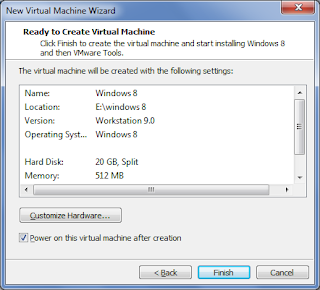 Cara Menginstal Windows 8 di Virtual Box
Cara Menginstal Windows 8 di Virtual Box Cara Menginstal Windows di Virtual Box part 2
Cara Menginstal Windows di Virtual Box part 2 Cara Menginstal Windows 8 di Virtual Box
Cara Menginstal Windows 8 di Virtual Box